12 sposobów instalacji, aktualizacji i naprawy sterowników w systemie Windows
Opublikowany: 2022-02-13Chcesz naprawić sterowniki w systemie Windows? Ten artykuł pomoże Ci zainstalować, zaktualizować, pobrać i naprawić sterowniki na komputerze z systemem Windows. Czy sterowniki Twojego komputera są nieaktualne? Szukasz najlepszego oprogramowania do aktualizacji sterowników, aby je aktualizować? Czy Twój komputer często się zawiesza? i Czy Twoje urządzenia zewnętrzne, takie jak drukarki, głośniki, dyski flash, przestały działać? W takim razie ten artykuł jest idealnym wyborem do aktualizacji i naprawy sterowników w systemie Windows. W tym artykule omówiłem najlepsze w historii oprogramowanie Premium oraz bezpłatne oprogramowanie Driver Update wraz z jego funkcjami i cenami.
Spis treści
Co to jest sterownik Windows?
Mówiąc prościej, sterownik urządzenia Windows to rodzaj oprogramowania, które pozwala komputerowi komunikować się z urządzeniami zewnętrznymi, takimi jak karty SD, dyski flash USB, karty dźwiękowe, karty graficzne, drukarki, skanery, karty sieciowe, myszy, klawiatury, i tak dalej. Bez odpowiedniego sterownika zewnętrzne urządzenie sprzętowe, które podłączasz do komputera, może przestać działać normalnie. Na przykład, jeśli twój sterownik sieciowy jest uszkodzony lub go brakuje, możesz napotkać problemy z siecią, takie jak:
- Brak dostępnego Wi-Fi
- Adapter bezprzewodowy nie działa
- Brak dostępu do Internetu / połączenia
- Brak Wi-Fi / wyszarzone / nie wyświetla się / nie włącza się / nie łączy się
- Wolny internet
W rzeczywistości problematyczne sterowniki mogą powodować wiele innych problemów, w tym problemy z dźwiękiem, takie jak brak dźwięku w komputerze lub brak dźwięku, problemy z urządzeniami peryferyjnymi, takimi jak niedziałające skanery, drukarki lub klawiatury, problemy z grafiką, takie jak migotanie/miganie ekranu i wiele innych kwestii.
- CZYTAJ WIĘCEJ – Jak zaktualizować sterownik karty graficznej w systemie Windows 10/8.1/8/7/XP
- Recenzja narzędzia TweakBit Driver Updater: szybki i bezpieczny sposób aktualizacji wszystkich sterowników na komputerze:
W jaki sposób sterowniki komputera ulegają uszkodzeniu?
Przyczyn uszkodzenia sterowników systemu Windows może być wiele. Niewiele może ulec uszkodzeniu z powodu nagłej utraty zasilania lub awarii sterowników podczas aktualizacji. Ponadto sterowniki ulegają uszkodzeniu, gdy się starzeją. Czasami wirusy i złośliwe oprogramowanie mogą również powodować uszkodzenie sterowników. Nierówne korzystanie z urządzeń zewnętrznych podłączonych do komputera może spowodować uszkodzenie sterowników. Również podczas procesu instalacji sterownika niewłaściwa instalacja może spowodować problemy ze sterownikami.
Kiedy trzeba zaktualizować sterowniki systemu Windows?
Sterowniki to oprogramowanie, które umożliwia prawidłową współpracę komputera z urządzeniami zewnętrznymi, takimi jak karty dźwiękowe, karty graficzne, sterowniki pamięci flash USB, klawiatura, mysz itd. Jeśli którykolwiek ze sterowników ulegnie uszkodzeniu, urządzenia powiązane z tymi sterownikami przestaną działać normalnie. Dlatego konieczna jest regularna aktualizacja sterowników komputera.
Ogólnie rzecz biorąc, system Windows 10 może automatycznie pobierać i instalować wiele sterowników urządzeń i nie musisz się nimi martwić. Ale może być konieczne samodzielne zaktualizowanie sterowników, jeśli:
- Urządzenie sprzętowe nagle przestaje działać poprawnie/staje się nierozpoznawane, zwłaszcza po zaktualizowaniu systemu Windows
- Chcesz korzystać z nowych funkcji, które nie są obsługiwane przez obecną wersję
- Wydano ważną aktualizację
Top 7 darmowych sposobów instalacji/aktualizacji/pobrania sterowników systemu Windows
Zazwyczaj istnieją dwa sposoby aktualizacji sterowników systemu Windows: możesz zaktualizować sterowniki za pomocą Menedżera urządzeń lub oprogramowania innej firmy.
1. Zaktualizuj sterowniki Windows za pomocą Menedżera urządzeń w Windows 10
1.1. Aktualizuj automatycznie
Krok 1. Kliknij przycisk Start , wpisz Menedżer urządzeń i wybierz go z listy wyników.
Krok 2. Zlokalizuj urządzenie sprzętowe, które chcesz zaktualizować.
Krok 3. Kliknij prawym przyciskiem urządzenie i wybierz Aktualizuj oprogramowanie sterownika .
Krok 4. Wybierz Wyszukaj automatycznie zaktualizowane oprogramowanie sterownika .
Krok 5. Postępuj zgodnie z instrukcjami i poczekaj na zakończenie procesu, a następnie uruchom ponownie komputer.
1.2. Aktualizuj ręcznie
Jeśli powyższa metoda nie powiedzie się, możesz również spróbować zaktualizować sterowniki ręcznie.
Krok 1. Kliknij przycisk Start , wpisz Menedżer urządzeń i wybierz go z listy wyników.
Krok 2. Zlokalizuj i kliknij dwukrotnie urządzenie sprzętowe, które chcesz zaktualizować, aby znaleźć informacje producenta.
Krok 3. Przejdź do witryny producenta, aby pobrać odpowiedni sterownik.
Należy pamiętać, że należy pobrać sterownik, który jest zgodny z urządzeniem sprzętowym i komputerem, a nie tylko najnowszą wersję.
Krok 4. Rozpakuj plik, jeśli jest skompresowany. Jeśli sterownik jest w formacie .exe , kliknij dwukrotnie plik, aby go uruchomić, a następnie postępuj zgodnie z instrukcjami wyświetlanymi na ekranie i poczekaj, aż zakończy się. Jeśli sterownik jest w formacie .inf , przejdź do kroku 5.
Krok 5. Ponownie otwórz Menedżera urządzeń .
Krok 6. Kliknij prawym przyciskiem myszy urządzenie, które chcesz zaktualizować, i wybierz Aktualizuj oprogramowanie sterownika .
Krok 7. Wybierz Przeglądaj mój komputer w poszukiwaniu oprogramowania sterownika .
Krok 8. Kliknij opcję Pozwól mi wybrać z listy sterowników urządzeń na moim komputerze .
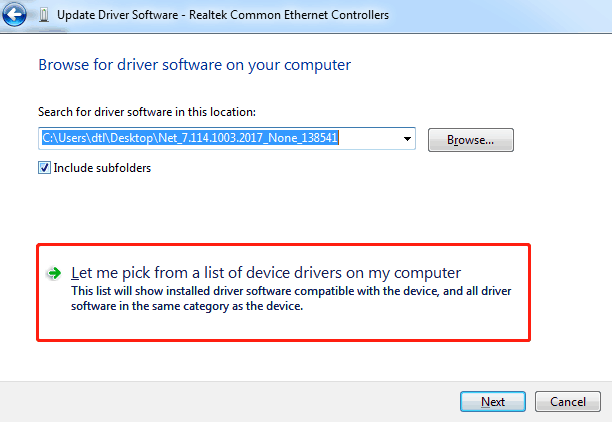
Krok 9. Wybierz z listy urządzenie, które chcesz zaktualizować, a następnie kliknij Z dysku .
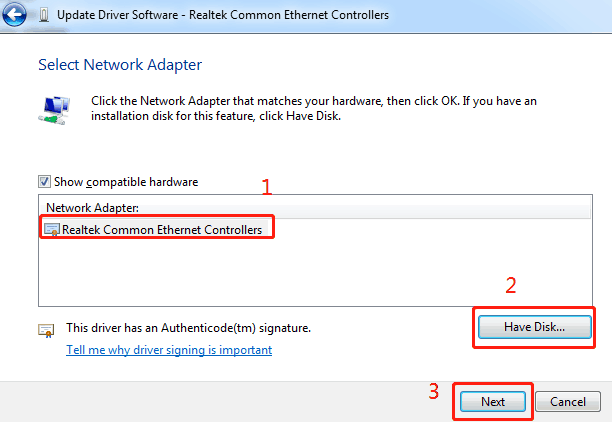
Krok 10. Kliknij Przeglądaj , aby wybrać pobrany plik sterownika.
Krok 11. Kliknij OK i poczekaj na zakończenie, a następnie uruchom ponownie komputer.
- CZYTAJ WIĘCEJ - 9 poprawek dotyczących dźwięku niedziałającego na komputerze (Windows 10/8/7/XP)
- Jak naprawić błąd nierozpoznanego urządzenia USB w systemie Windows?
2. Bit Driver Updater: najlepsze bezpłatne oprogramowanie do aktualizacji sterowników
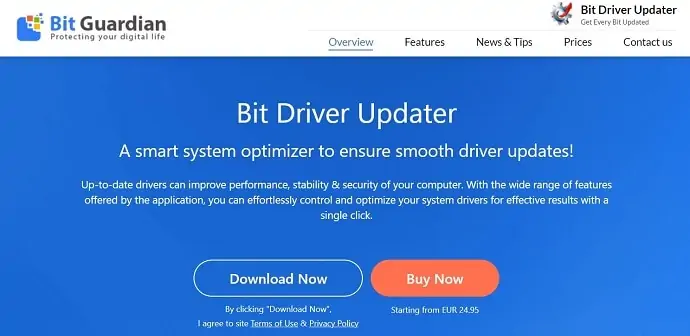
Bit Driver Updater to darmowe oprogramowanie, które pozwala w łatwy sposób aktualizować sterowniki komputera. Skanuje komputer, aby znaleźć przestarzałe i uszkodzone sterowniki. To oprogramowanie instaluje najnowsze sterowniki z certyfikatem WHQL bezpośrednio ze strony internetowej producenta i poprawia szybkość i wydajność komputera. Jest również dostępny w wersji pro, ale moim zdaniem nie ma dużej różnicy między darmową i Pro wersją Bit Driver Updater. Zapewnia wszystkie funkcje podobne w obu wersjach. Sprawia, że komputer działa na najwyższym poziomie, instalując bezpieczne i wolne od złośliwego oprogramowania sterowniki ze strony producenta.
Kluczowe cechy Bit Driver Updatera
- Pełne skanowanie systemu
- Szybkie skanowanie oszczędza czas
- Super naładowana wydajność
- Obszerna baza danych sterowników
- Aktualizacja sterownika jednym kliknięciem
- Kopia zapasowa przed naprawą
- Obsługa klienta 24/7
- 60-dniowa gwarancja zwrotu pieniędzy
Obsługiwany system operacyjny — Windows 10/8.1/8 i 7
- CZYTAJ WIĘCEJ – Jak wyczyścić zainfekowany komputer złośliwym oprogramowaniem (przewodnik usuwania)?
- Jak chronić komputer przed wirusami i złośliwym oprogramowaniem?
3. Szybki aktualizator sterowników
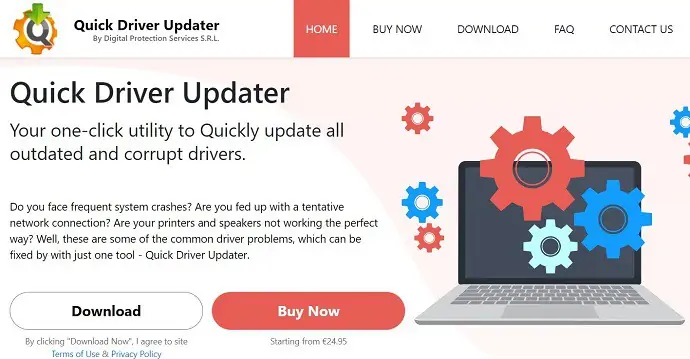
Quick Driver Updater to jedno z bezpłatnych programów do aktualizacji sterowników, które zapewnia aktualność sterowników. Mogą pojawić się problemy, takie jak awarie aplikacji, nieprawidłowe działanie przy użyciu przestarzałego sterownika komputera. Aktualizacja sterowników może pomóc w wznowieniu pracy bez żadnych błędów. W tym celu musisz zainstalować sterowniki, które najlepiej pasują do twojego komputera. Wykonanie tego ręcznie zajmuje dużo czasu i jest trudne do znalezienia najlepszych i prawdziwych sterowników. Quick Driver Updater pomaga wyjść z tych dyplomatycznych warunków. Uruchamia automatyczne skanowanie w celu zastąpienia przestarzałych sterowników najnowszymi. Wolą tylko wybrać oryginalne sterowniki i są pobierane z oficjalnej strony producenta.
To oprogramowanie jest dostępne w wersji bezpłatnej i płatnej. Wydajność darmowej wersji jest całkiem fajna i zapewnia prawie wszystkie funkcje z kilkoma ograniczeniami, które są dostępne w wersji płatnej.
Kluczowe cechy
- Ekstremalnie szybki i intuicyjny interfejs
- Zaktualizuj wszystkie sterowniki jednym kliknięciem
- Zwiększ wydajność systemu
- Bezpłatne wsparcie techniczne 24/7
Obsługiwany system operacyjny – Windows 10,8.1,8 i 7
- CZYTAJ WIĘCEJ – Masz nowy komputer z systemem Windows – co teraz? – 10 najlepszych sposobów na zabezpieczenie komputera z systemem Windows
- Recenzja TweakBit PCRepairKit: pomaga naprawić komputer na dobre
4. Aktualizator sterowników Auslogics
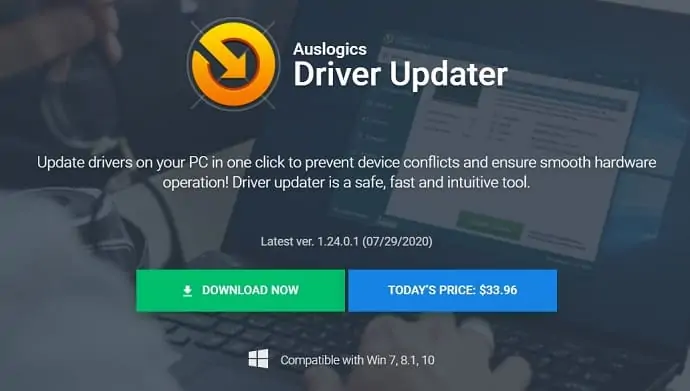
Auslogics Driver Updater to jedno z najlepszych programów do aktualizacji sterowników, które aktualizuje wszystkie nieaktualne sterowniki, gdy tylko pojawi się najnowsza wersja sterowników. Ma łatwy w użyciu interfejs. Zapewnia również płynną akcelerację sprzętową i zapobiega konfliktom urządzeń jednym kliknięciem. Skanuje cały komputer w poszukiwaniu nieaktualnych i brakujących sterowników. Aktualizuje oryginalne i oryginalne sterowniki automatycznie z oficjalnej strony producenta. Ze względów bezpieczeństwa Auslogics Driver Updater wykonuje kopie zapasowe danych przed aktualizacją sterowników. Jest kompatybilny z różnymi wersjami systemu Windows.
Kluczowe cechy
- Ponad 20 milionów pobrań użytkowników
- Aktualizacje automatycznie
- Wsparcie techniczne 24/7
- Kopia zapasowa przed aktualizacją
Obsługiwany system operacyjny – Windows 10, 8.1, 8 i 7
- CZYTAJ WIĘCEJ - Top 3 Best PC Tune Up oprogramowanie do przyspieszenia komputera
- 16 Niezbędne oprogramowanie dla komputera z systemem Windows
5. Geniusz kierowcy
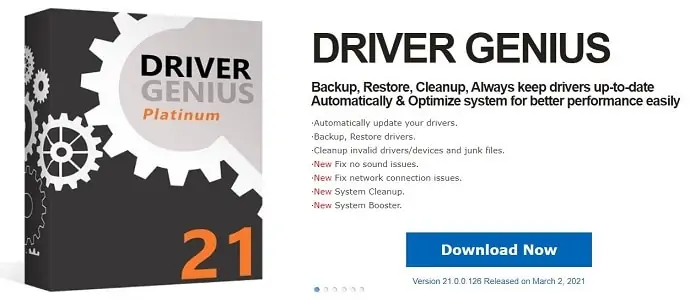
Driver Genius to jedno z programów do aktualizacji sterowników dla systemu Windows z najlepszymi funkcjami zapewniającymi aktualność sterowników komputera. Co więcej, Driver Genius pomaga poprawić wydajność i szybkość komputera za pomocą jednego kliknięcia. Kopia zapasowa, przywracanie, czyszczenie i zawsze aktualizowanie wszystkich sterowników. Driver Genius zawsze optymalizuje system, aktualizując sterowniki, gdy tylko znajdzie najnowszą wersję dowolnego sterownika. Skróci to czas ręcznego skanowania i aktualizacji sterowników.
Kluczowe cechy
- Automatycznie aktualizuj sterowniki
- Kopia zapasowa, przywracanie sterowników
- Usuń nieprawidłowe sterowniki/urządzenia i niepotrzebne pliki
- Wzmacniacz systemu
- Napraw problemy z połączeniem sieciowym
Obsługiwany system operacyjny – Windows 10, 8.1,8 i 7
- CZYTAJ WIĘCEJ - 9 poprawek dotyczących dźwięku niedziałającego na komputerze (Windows 10/8/7/XP)
- Jak zablokować witrynę we wszystkich przeglądarkach internetowych
6. Aktualizator sterowników Ashampoo
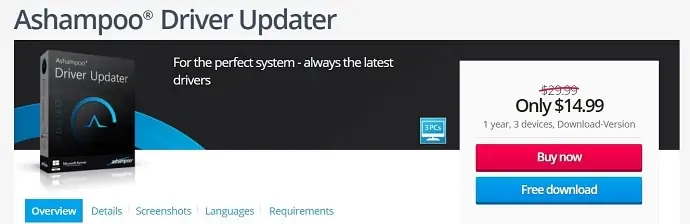
Ashampoo Driver Updater to darmowe oprogramowanie do aktualizacji sterowników z łatwym w użyciu interfejsem. Jest to idealne oprogramowanie do aktualizacji sterowników dla systemu Windows. Obsługuje ponad 150 000 urządzeń z 400 000 sterownikami. Pobiera wszystkie sterowniki automatycznie, gdy tylko pojawią się aktualizacje. Jeśli jesteś graczem i napotykasz opóźnienia w rozgrywce, po zaktualizowaniu sterowników za pomocą narzędzia do aktualizacji sterowników Ashampoo zauważysz drastyczną zmianę wydajności swojego urządzenia. Jest dostępny do pobrania za darmo, a także dostępny za wysoką cenę, jeśli chcesz go uaktualnić.
Kluczowe cechy
- Zawsze aktualna baza danych sterowników
- Wygodna funkcja tworzenia kopii zapasowych i przywracania sterowników
- Z łatwością naprawiaj wadliwe systemy
- Idealny wybór dla Windows 10
- Zmniejsz ryzyko awarii i zamrożenia
- Wbudowany harmonogram do uruchamiania skanowania w preferowanym dniu i godzinie
Obsługiwany system operacyjny – Windows 10,8.1,8 i 7
- CZYTAJ WIĘCEJ – 4 proste sposoby na usunięcie wirusa Autorun z Pendrive lub PC
- Jak naprawić powolne uruchamianie komputera z automatycznym uruchamianiem?
7.Jak zaktualizować sterownik karty graficznej w systemie Windows 10/8.1/8/7/XP
W tej sekcji pokażemy prostą procedurę aktualizacji sterownika karty graficznej . Postępując zgodnie z tą metodą, możesz szybko zaktualizować kartę graficzną w dowolnym systemie operacyjnym Windows.
Dlaczego i kiedy trzeba zaktualizować sterownik karty graficznej?
Załóżmy, że zainstalowałeś nową grę. Jeśli nie obsługuje wersji Twojej karty graficznej, może pojawić się błąd „Karta graficzna nie jest obsługiwana” i nie możesz zainstalować gry. Nie tylko w tym przypadku, ale w wielu sytuacjach może się pojawić ten rodzaj błędu.
Rozwiązaniem pozwalającym uniknąć tego rodzaju błędu jest aktualizacja sterownika karty graficznej systemu. Aktualizacja karty graficznej nic Cię nie kosztuje. Twój system może mieć kartę graficzną firmy Intel lub NVIDIA lub dowolnej firmy. Prawie wszystkie firmy oferują najnowszą wersję sterowników bezpłatnie.
Niezależnie od używanego systemu operacyjnego możesz zobaczyć i zaktualizować kartę graficzną w menedżerze urządzeń. Istnieją różne metody uzyskania dostępu do menedżera urządzeń w systemie Windows 10, 8 i innych systemach operacyjnych Windows.
Jak zaktualizować sterownik karty graficznej w Windows10, 8.1 i 8?
Film instruktażowy:
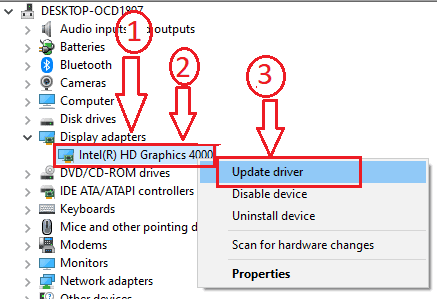
W tej sekcji dowiesz się, jak zaktualizować sterownik karty graficznej.
Całkowity czas: 3 minuty
Krok 6: Zaktualizuj sterownik karty graficznej
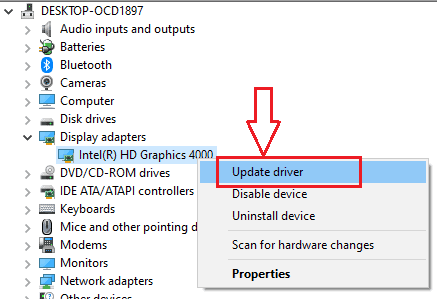
Teraz możesz skorzystać z dwóch metod aktualizacji karty graficznej.
1. Kliknij prawym przyciskiem myszy nazwę karty graficznej. Następnie na ekranie pojawi się menu z kilkoma opcjami. Kliknij „ Aktualizuj oprogramowanie sterownika ”. Automatycznie wyszuka w Internecie zaktualizowany sterownik i pobierze sterownik.
2. Zanotuj nazwę karty graficznej, serię i wszystko, co jest wyświetlane w sekcji „Karty graficzne”. Przejdź do witryny internetowej producenta karty graficznej. Przejdź do sekcji Sterowniki lub Pobierz sterowniki. Wprowadź nazwę swojej karty graficznej, serię, system operacyjny i wszystkie wymagane szczegóły. Pobierz najnowszą wersję sterownika i zainstaluj ją.
Dostarczać:
- Karta graficzna Windows
Narzędzia:
- Karta graficzna Windows

Materiały: Oprogramowanie
Krok 1: Otwórz wyszukiwanie
Kliknij ikonę wyszukiwania na pasku zadań urządzenia (laptopa lub komputera stacjonarnego).
Krok 2: Wpisz Menedżer urządzeń
Wpisz „ Menedżer urządzeń ” w polu wyszukiwania.
Krok 3: Kliknij Menedżer urządzeń
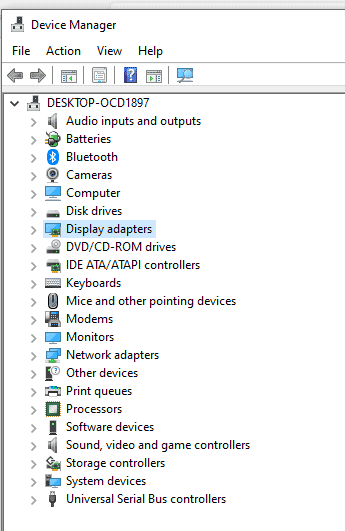
Kliknij Menedżera urządzeń . Następnie opcje menedżera urządzeń zostaną wyświetlone na ekranie, jak pokazano na powyższym obrazku.
(lub)
Możesz także otworzyć Eksplorator plików -> kliknij prawym przyciskiem myszy Ten komputer -> Wybierz Zarządzaj -> Kliknij Menedżer urządzeń, aby wyświetlić opcję menedżera urządzeń.
Krok 4: Rozwiń karty graficzne
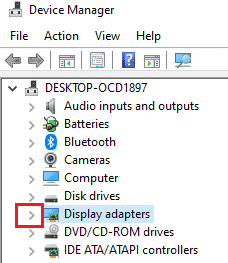
Kliknij znak strzałki przy kartach graficznych , jak pokazano na powyższym zrzucie ekranu.
Krok 5: Wybierz kartę graficzną
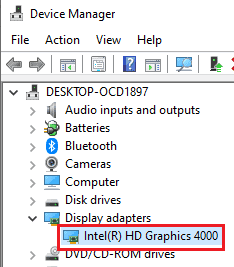
Po kliknięciu strzałki, a następnie tuż poniżej Karty graficzne , zobaczysz nazwę i wersję karty graficznej swojego systemu. Zapewne możesz zobaczyć Intela lub NVIDIĘ lub dowolną inną.
Krok 6: Zaktualizuj sterownik karty graficznej
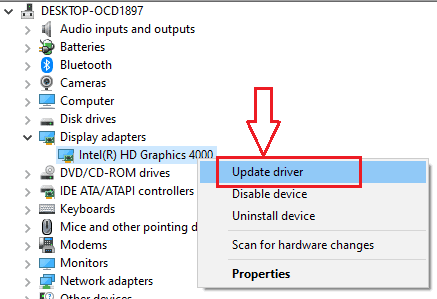
Teraz możesz skorzystać z dwóch metod aktualizacji karty graficznej.
1. Kliknij prawym przyciskiem myszy nazwę karty graficznej. Następnie na ekranie pojawi się menu z kilkoma opcjami. Kliknij „ Aktualizuj oprogramowanie sterownika ”. Automatycznie wyszuka w Internecie zaktualizowany sterownik i pobierze sterownik.
2. Zanotuj nazwę karty graficznej, serię i wszystko, co jest wyświetlane w sekcji „Karty graficzne”. Przejdź do witryny internetowej producenta karty graficznej. Przejdź do sekcji Sterowniki lub Pobierz sterowniki. Wprowadź nazwę swojej karty graficznej, serię, system operacyjny i wszystkie wymagane szczegóły. Pobierz najnowszą wersję sterownika i zainstaluj ją.
Niezależnie od systemu operacyjnego możesz zaktualizować kartę graficzną odwiedzając oficjalną stronę producenta. Aby zaktualizować kartę graficzną NVIDIA Odwiedź to łącze. Aby zaktualizować kartę graficzną Intel Odwiedź to łącze. Zanim przejdziesz do linków producenta, musisz znać nazwę swojej karty graficznej, wersję systemu Windows i numer seryjny. Aby poznać te rzeczy, musisz postępować zgodnie z poniższymi metodami.
Jak zaktualizować sterownik karty graficznej w systemie Windows 7/XP
Postępuj zgodnie z poniższą procedurą, aby zaktualizować kartę graficzną w systemie Windows 7 i Windows XP.
Kliknij prawym przyciskiem myszy ikonę Mój komputer .
Wybierz Zarządzaj i kliknij Menedżer urządzeń . Zobaczysz okno Menedżera urządzeń. Postępuj zgodnie z powyższą metodą.
5 najlepszych oprogramowania do aktualizacji sterowników premium
1. Wzmacniacz sterownika IObit

IObit Driver Booster to jedno z najlepszych darmowych programów do aktualizacji sterowników firmy IObit. To oprogramowanie ma bardzo intuicyjny interfejs, który pomaga zaktualizować sterowniki za pomocą oryginalnych sterowników. Pomaga to w aktualizacji ponad 3 500 000 sterowników zarówno dla komputerów online, jak i offline. Jest to dostępne zarówno w wersji bezpłatnej, jak i Pro. Przed zainstalowaniem sterowników są one testowane przez Microsoft WHQL i test IObit w celu zapewnienia autorytetu i bezpieczeństwa. Sterowniki są instalowane tylko wtedy, gdy przeszły testy. Pomaga to w znalezieniu oryginalnych sterowników na stronach producenta.
Kluczowe cechy
- Obszerna baza danych sterowników urządzeń
- Szybkie głębokie skanowanie całego komputera w poszukiwaniu brakujących lub uszkodzonych sterowników urządzeń
- Oferuje zewnętrzne sterowniki do myszy, klawiatury, kamery internetowej itp.
- Automatyczne aktualizacje sterowników
Obsługiwany system operacyjny – Windows 10, 8.1, 8 i 7
Cena – 23,98 $
Oferta: Nasi czytelnicy otrzymują specjalną 25% zniżkę na wszystkie produkty IObit. Odwiedź naszą stronę z kuponami rabatowymi IObit, aby uzyskać kod promocyjny.
- CZYTAJ WIĘCEJ – Jak usunąć złośliwe oprogramowanie z komputera za pomocą bezpłatnego narzędzia?
- 6 wskazówek, jak zwiększyć szybkość komputera | Przyspiesz komputer z systemem Windows (10,8.1,8,Vista,7,XP)
2. Talent kierowcy
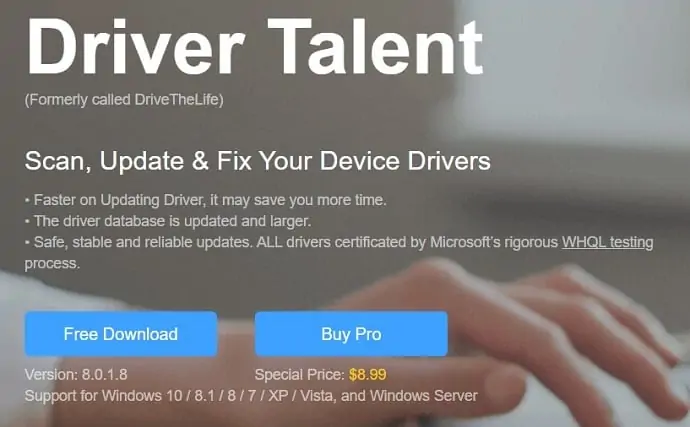
Driver Talent to jedno z najlepszych programów do aktualizacji sterowników, które aktualizuje wszystkie sterowniki na Twoim komputerze od czasu do czasu. Driver Talent redukuje czas i energię na automatyczne znajdowanie problemów i rozwiązywanie ich w krótkim czasie. Jest to oprogramowanie Premium Driver Update, które zapewnia wszystkie najlepsze funkcje wymagane do aktualizacji sterowników systemu Windows, a także poprawia wydajność komputera. Jest to zgodne z różnymi wersjami systemu Windows.
Kluczowe cechy
- Napraw sterowniki sieciowe w trybie offline
- Menedżer plików oparty na przeglądarce Chrome dla inteligentnych użytkowników systemu Windows
- Czysta oś czasu
- Szybkie wyszukiwanie
- Darmowe aktualizacje i wsparcie techniczne
- Rozwiązuj trudne problemy z komputerem za pomocą inteligentnych i lekkich narzędzi
- Szybsza prędkość pobierania sterowników
Obsługiwany system operacyjny – Windows 10/8.1/8/7/vista i serwer Windows.
Cena – 19,95 $
Jak zaktualizować lub naprawić sterowniki w systemie Windows za pomocą Driver Talent
Aktualizacja sterowników za pomocą Menedżera urządzeń jest zawsze czasochłonna. Aby zaoszczędzić czas i energię, możesz wypróbować Driver Talent, który może wykryć, czy na komputerze są jakieś problematyczne sterowniki i naprawić lub zaktualizować je w ciągu kilku minut.
Film instruktażowy
Dla wygody czytelnika udostępniliśmy ten artykuł w formie samouczka wideo. Jeśli jesteś zainteresowany czytaniem, możesz pominąć wideo i zacząć czytać.
Uwaga: nasi czytelnicy otrzymują specjalną zniżkę 35% na produkty Driver Talent za pośrednictwem tej strony z rabatem.
Ta sekcja pokaże Ci kroki związane z instalacją i używaniem oprogramowania Driver Talent
Całkowity czas: 5 minut
KROK -1: Odwiedź oficjalną stronę Driver Talent
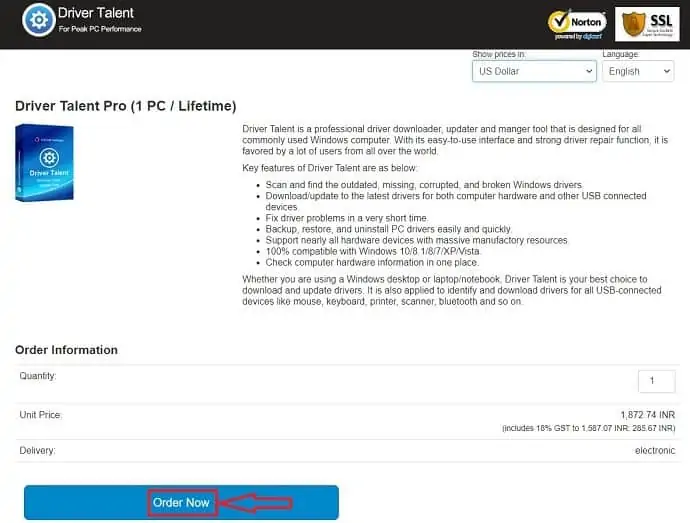
Odwiedź oficjalną stronę Driver Talent i kliknij „Zamów teraz” , aby przejść do strony płatności.
KROK -2: Szczegóły płatności
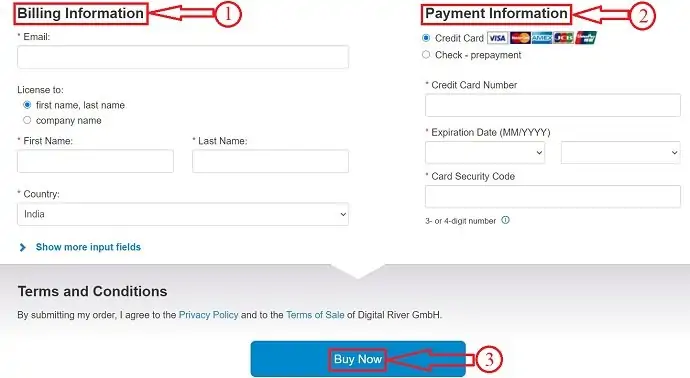
Na tym etapie musisz podać informacje rozliczeniowe i szczegóły płatności . Następnie kliknij „Kup teraz” .
KROK -3: Uruchom skanowanie
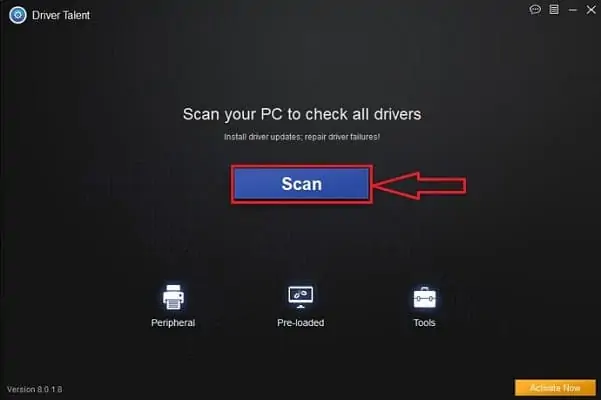
Po zainstalowaniu aplikacji otwórz oprogramowanie, a tam znajdziesz opcję Skanuj . Kliknij go, aby rozpocząć skanowanie sterowników komputera.
KROK -4: Wyniki
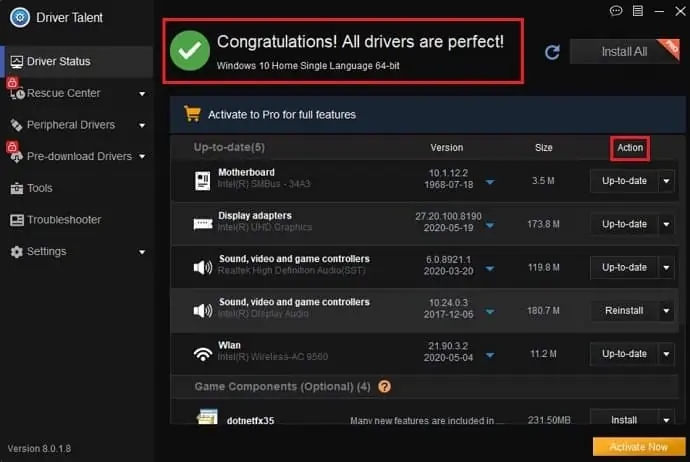
Po zakończeniu skanowania zobaczysz interfejs, jak pokazano na zrzucie ekranu. W tym znajdziesz status swoich kierowców. Aby naprawić lub naprawić sterowniki w systemie Windows, kliknij sekcję akcji .
Szacowany koszt: 23,54 USD
Dostarczać:
- Talent kierowcy
- System operacyjny Windows
Narzędzia:
- Oprogramowanie
Jeśli naprawiasz sterowniki w systemie Windows, pamiętaj o ponownym uruchomieniu komputera.
3. Oprogramowanie do aktualizacji sterowników AVG
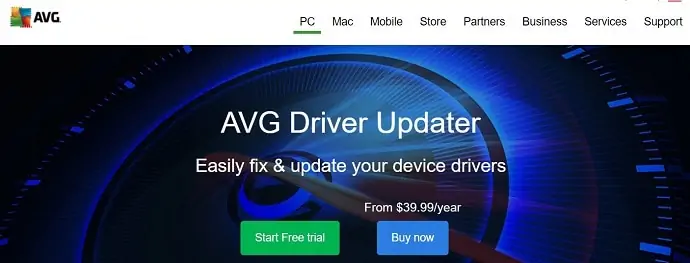
AVG Driver Update Software to jedno z najlepszych programów do aktualizacji sterowników z rodziny AVG. Jest wyposażony w zupełnie nowy projekt i silnik, aby zoptymalizować skanowanie i wyszukiwanie przestarzałych sterowników. Pozwala to na łatwe naprawianie i aktualizowanie sterowników. Jest to dostępne zarówno w wersji bezpłatnej, jak i płatnej. Darmowa wersja jest dostępna do użytku próbnego, a aby uzyskać pełną wersję aplikacji, musisz kupić pełną wersję. AVG jest jednym z wiodących i znanych programów antywirusowych, dzięki czemu będzie się bardziej koncentrować na pobieraniu i aktualizowaniu sterowników, które są wolne od złośliwego oprogramowania lub oprogramowania szpiegującego.
Kluczowe cechy
- Zmniejsz zamrażanie i awarie
- Szybsze przeglądanie i szybsze pobieranie
- Lepsza grafika
- Bogatszy dźwięk
- Instaluje tylko wstępnie sprawdzone, bezpieczne sterowniki
- Przyspiesza grę i wygładza odtwarzanie wideo
- Skanuje w poszukiwaniu sterowników ponad 1300 głównych marek
Obsługiwany system operacyjny — Windows 10, 8.1,8 i 7 SP1 lub nowszy, dowolna edycja.
Cena – 39,99 USD/rok
- CZYTAJ WIĘCEJ – Jak zaktualizować sterownik karty graficznej w systemie Windows 10/8.1/8/7/XP
- 4 poprawki dla 0% dostępnego podłączonego ładowania, ale problem z ładowaniem baterii laptopa
4. Poprawka sterownika
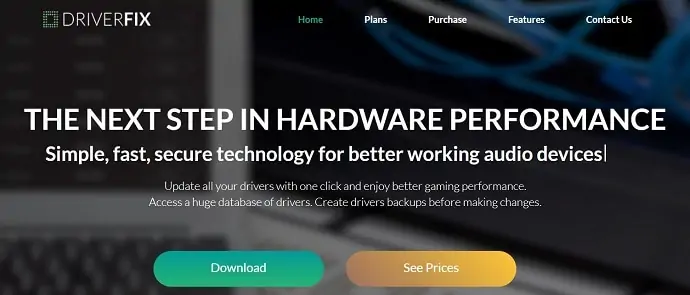
Driver fix to jedno z najlepszych i najlepszych programów do aktualizacji sterowników z bazą danych 18 milionów sterowników. Jest przeznaczony do łatwego i bezproblemowego znajdowania wszelkiego rodzaju przestarzałych sterowników urządzeń w krótkim czasie. Sprawia, że gra jest płynniejsza dzięki aktualizowaniu sterowników. Co więcej, tworzy kopię zapasową za każdym razem przed aktualizacją sterowników. DriverFix obiecuje zmianę wydajności sprzętu na wyższy poziom, aktualizując oryginalne sterowniki pasujące do Twojego urządzenia. Wykorzystuje proste, szybkie i bezpieczne technologie do aktualizacji sterowników, które pomagają poprawić wydajność.
Kluczowe cechy
- Błyskawiczne skanowanie
- Aplikacje samodzielne
- Ogromna baza danych sterowników
- Menadżer pobierania
- Kopia zapasowa sterownika
- Menedżer harmonogramu
Cennik – Driver Fix jest dostępny w 3 planach. Są one następujące
Pakiet osobisty – 1,66 USD/miesiąc (1 szt.)
Pakiet rodzinny – 2,50 USD/miesiąc (3 szt.)
Pakiet rozszerzony – 3,33 USD/miesiąc (10 szt.)
- CZYTAJ WIĘCEJ – Jak wyjść z trybu awaryjnego w Windows XP,7,8,8.1 i 10 – Szybka wskazówka
- Jak przejść do trybu awaryjnego w Windows XP, Vista, 7, 8, 8.1 i 10?
5. Ożywiacz kierowcy
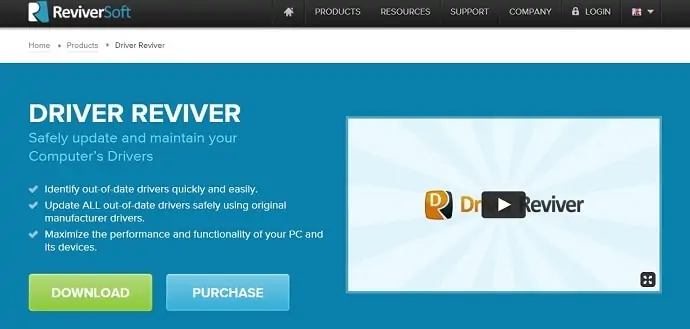
Driver Reviver to kolejne oprogramowanie do aktualizacji sterowników Premium, które zawiera wszystkie niezbędne funkcje, aby zapewnić aktualność sterowników. Driver Reviver skanuje komputer za każdym razem, aby znaleźć nieaktualne sterowniki urządzeń i aktualizuje je przy użyciu oryginalnych sterowników producenta. Stara się również zmaksymalizować wydajność i funkcjonalność komputera i jego urządzeń. Ma bardzo łatwy w użyciu interfejs. Driver Reviver zaczyna działać od razu po zainstalowaniu go na komputerze i aktualizuje sterowniki, gdy tylko znajdzie jakikolwiek błąd w wydajności. Co więcej, skraca to czas i zmniejsza trudności w znalezieniu właściwego i oryginalnego oprogramowania, które najlepiej pasuje do Twojego komputera.
Kluczowe cechy
- Bezpieczny i łatwy w użyciu
- Zapewnia optymalny poziom wydajności
- Automatycznie aktualizuje wszystkie nieaktualne sterowniki urządzeń
- Nieograniczone wsparcie premium
Ceny – 35,39 USD/rok (1 szt.)
- CZYTAJ WIĘCEJ – Jak zaktualizować sterownik karty graficznej w systemie Windows 10/8.1/8/7/XP
- 0x80070057: Windows nie mógł sformatować partycji na dysku 0 (Rozwiązanie)
6. CCleaner Profesjonalny
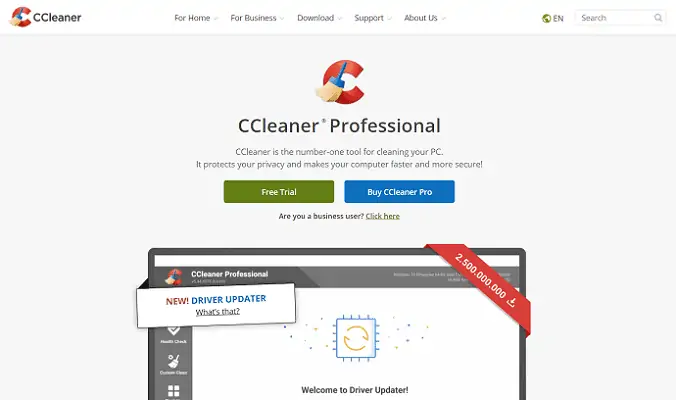
CCleaner Professional to wersja premium programu CCleaner i najbardziej zaufanego programu PC Cleaner na świecie. Jest to wszechstronna aplikacja dla twojego komputera, aby uczynić go zdrowszym. CCleaner jest dostępny zarówno w wersji bezpłatnej, jak i pro. Ta aplikacja cały czas skanuje komputer w poszukiwaniu pamięci podręcznej i innych problemów. Możesz wyczyścić i rozwiązać te problemy z samej aplikacji. Wszystkie te funkcje są również używane w wersji darmowej. Niedawno CCleaner uruchomił funkcję aktualizacji sterowników w swojej wersji pro. Korzystając z tej funkcji, możesz łatwo skanować w poszukiwaniu zaktualizowanych sterowników i aktualizować je najnowszymi dostępnymi wersjami sterowników. Możesz także użyć wersji pro jako bezpłatnej wersji próbnej. CCleaner jest również dostępny na urządzenia z systemem Android i Mac.
Kluczowe cechy
- Kontrola stanu komputera
- Jedno kliknięcie aktualizuje całe oprogramowanie
- Szybszy komputer
- Bezpieczniejsze przeglądanie
- Mniej błędów i awarii
- Szybsze uruchamianie
- Nagradzana optymalizacja komputerów PC
cennik
- CCleaner Professional — 19,95 USD za 1 szt./1 rok
- CCleaner Professional Plus – 29,95 USD za maksymalnie 3 komputery/1 rok i 54,95 USD za maksymalnie 3 komputery/2 lata
Wniosek
Aktualizacja sterowników komputera jest najczęstszym i niezbędnym zadaniem poprawiającym wydajność i funkcjonalność komputera i urządzeń. Całe oprogramowanie do aktualizacji sterowników działa podobnie i zapewnia te same funkcje. Jedyną różnicą są różnice w ich cenach i wsparciu. Co więcej, nie będzie dużej różnicy między bezpłatnym i premium oprogramowaniem do aktualizacji sterowników. Ale może być kilka odmian wydajności. Tak więc za każdym razem sugeruję wybór dowolnego oprogramowania premium, aby uzyskać lepszą wydajność.
Sugerujemy użycie wzmacniacza sterownika IObit.
Powyżej przedstawiono sposoby aktualizacji/instalacji/naprawy sterowników w systemie Windows. Jeśli masz jakieś pytania, daj nam znać, zostawiając komentarz. Postaramy się jak najlepiej pomóc. Chcesz więcej wskazówek, śledź whatVwant na Facebooku, Twitterze i YouTube.
Jak zainstalować/zaktualizować/pobrać/naprawić sterowniki w systemie Windows 10? – FAQ
Jak naprawić uszkodzony sterownik?
Oto kilka rozwiązań, które pomogą Ci naprawić uszkodzone sterowniki,
1. Przywracanie systemu
2. Uruchom narzędzie do rozwiązywania problemów z Blu Screen
3. Odinstaluj wadliwy sterownik
4. Zaktualizuj sterowniki urządzeń
Jak wyglądają uszkodzone pliki?
Uszkodzony plik może w ogóle się nie otwierać lub może wydawać się zaszyfrowany i nieczytelny.
Czy mogę naprawić uszkodzony plik?
Tak, możliwe jest odzyskanie i naprawienie uszkodzonego pliku.
Jakie jest najlepsze oprogramowanie do naprawy sterowników w systemie Windows?
Driver Talent najlepiej radzi sobie z naprawą lub naprawą sterowników w systemie Windows.
Jak długo trwa aktualizacja oprogramowania sterownika?
Aktualizacja sterownika w systemie Windows zajmuje zwykle około 15 minut, a nawet mniej, jeśli sterownik można zainstalować samodzielnie lub otrzymujesz go za pośrednictwem usługi Windows Update.
Co się stanie, gdy zaktualizujesz sterowniki?
Sterowniki urządzeń to niezbędne oprogramowanie, które pomaga różnym komponentom sprzętowym płynnie współpracować z komputerem.
Czy aktualizacja sterowników zwiększa liczbę klatek na sekundę?
Jeśli gracz w tobie zastanawia się, czy aktualizacja sterowników zwiększy liczbę klatek na sekundę, odpowiedź jest taka, że zrobi to i wiele więcej.
Czy muszę aktualizować sterowniki dla systemu Windows 10?
Powinieneś aktualizować sterowniki w systemie Windows 10, gdy tylko jest to możliwe. Możesz także zostawić sterowniki w spokoju, ale najnowsze zaktualizowane wersje nadążają za najnowszymi problemami bezpieczeństwa i są przystosowane do systemu Windows 10.
Czy ponowna instalacja systemu Windows powoduje usunięcie sterowników?
Czysta instalacja wymazuje dysk twardy, co oznacza, że tak, będziesz musiał ponownie zainstalować wszystkie sterowniki sprzętu.
